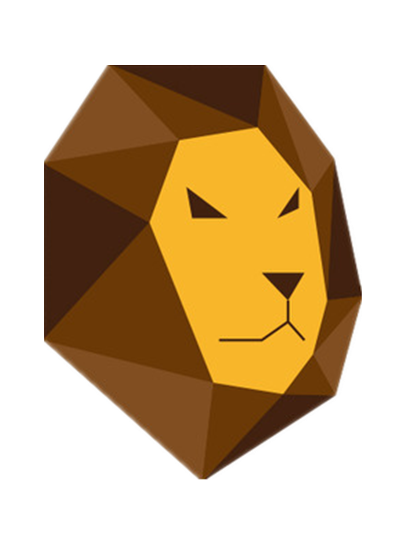4.1 数据集成那些事——数据集成
31 Oct 2019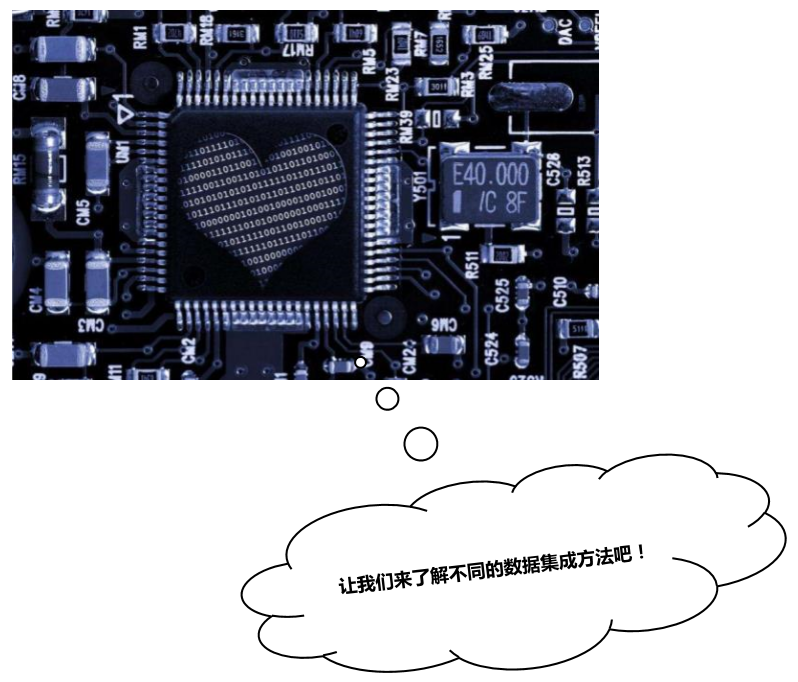
数据集成是把不同来源、格式的数据整合到一起,从而为企业提供系统化的数据检索、数据挖掘和建模功能。企业通常会采用联邦式、基于中间件模型和数据仓库等技术手段来构造数据集成系统。为了把不同来源、格式的数据存入到MySQL数据库中,本节将介绍以下数据集成方法:使用load data语句导入数据以及使用Workbench菜单式导入数据。
4.1.1 使用load data语句导入数据
MySQL中提供了load data语句来将不同格式的数据表集成到数据库中,常用存储结构化数据的格式包括Excel、CSV和TXT。
MySQL中load data导入数据基本语法形式为:
load data [local] infile ‘filename’ into table table_name;
注意:往MySQL中导入数据前,我们需要先使用create table语句构建一张用来存储该文件数据的表空间。
本节将继续使用样例表emp,表结构及创建语句如下:
| 字段名称 | 数据类型 | 备注 |
|---|---|---|
| empno | int(10) | 员工编号 |
| ename | varchar(20) | 员工姓名 |
| job | varchar(20) | 员工职位 |
| leader | int(10) | 直系领导 |
| hiredate | datetime(6) | 雇佣时间 |
| sal | float(20) | 员工薪资 |
| comm | float(20) | 员工津贴 |
| deptno | int(10) | 部门编号 |
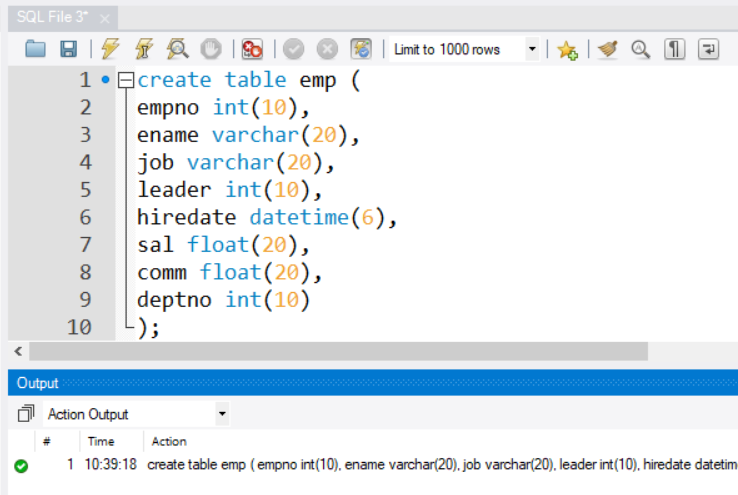
接下来将表中数据分别以CSV、TXT格式进行存储,表数据及存储结果如下:
① CSV文件格式

【例】将emp.csv文件数据导入emp表中,MySQL输入及输出如下:
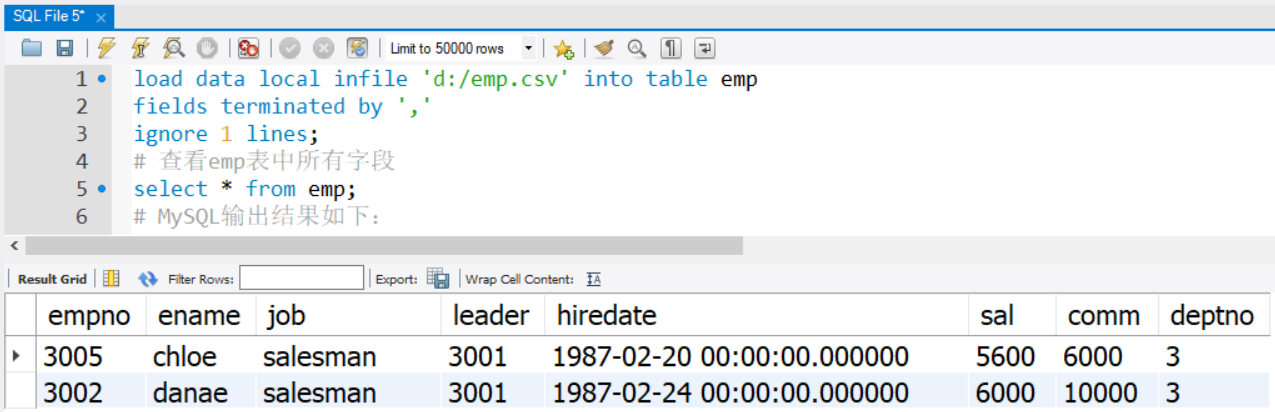
小贴士:实际操作中若遇到Excel格式的数据,我们通常会将其另存为成CSV格式文件再导入到MySQL数据库中。
② TXT文件格式

【例】将emp.txt文件数据导入emp表中,MySQL输入及输出如下:
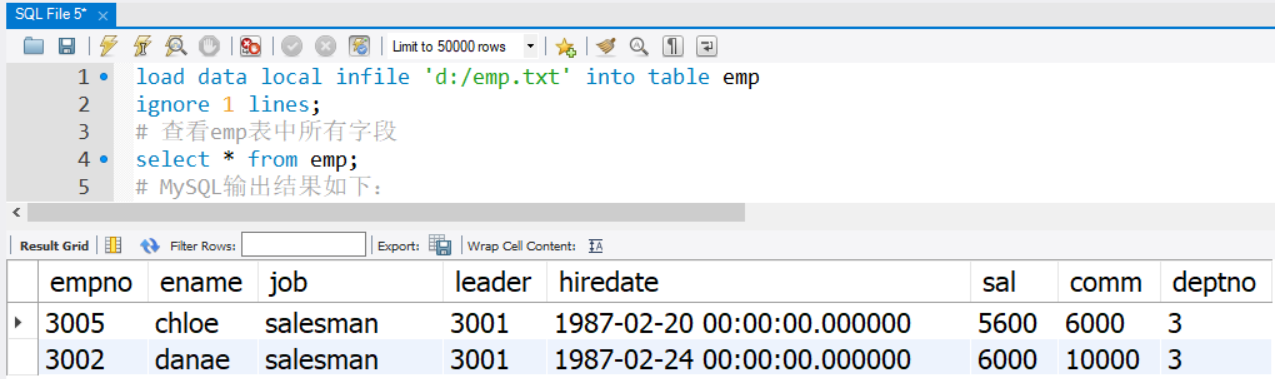
4.1.2 使用Workbench菜单式导入数据
Workbench可视化工具中也提供了菜单化的MySQL数据导入方法,具体的操作步骤如下:
① 在test01数据库中创建好emp表空间,左侧Schemas中选择test01数据库,找到emp表空间。
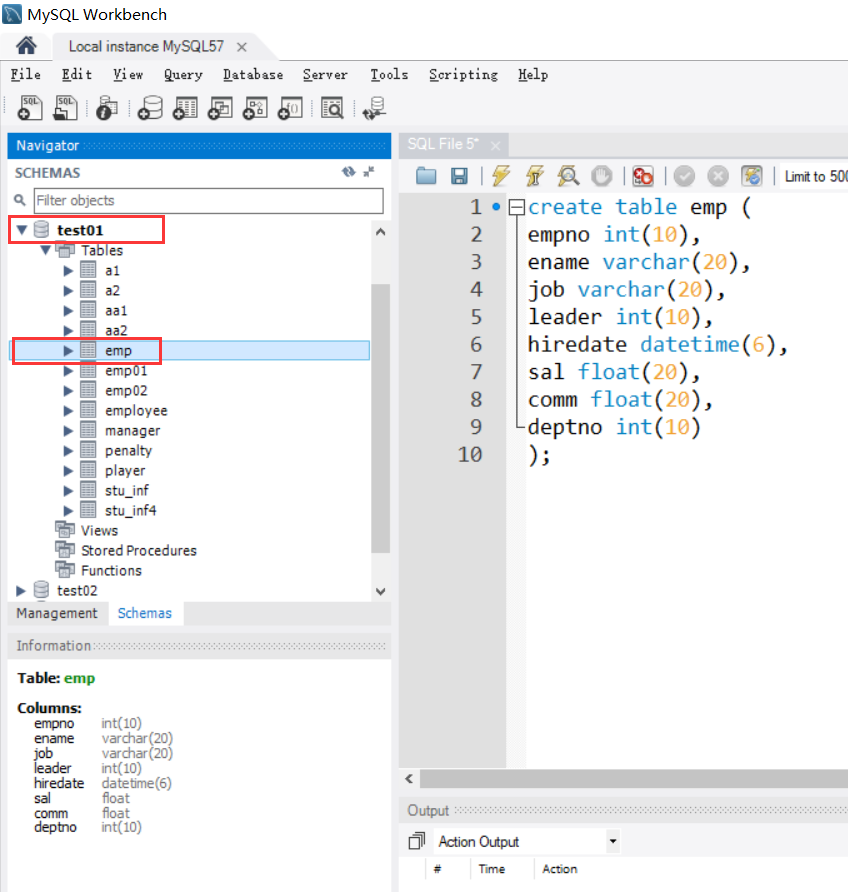
② 右键点击emp表,选择Table Data Import Wizard,弹出Table Data Import界面。
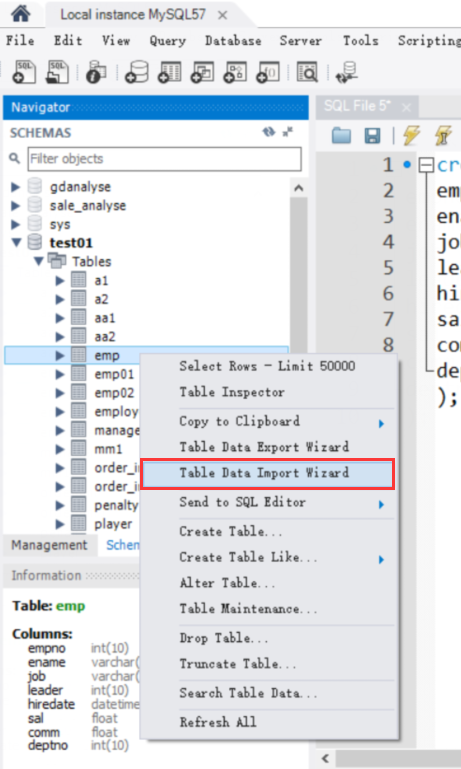
③ 在Table Data Import界面中,点击Browse选择emp.csv文件并打开。
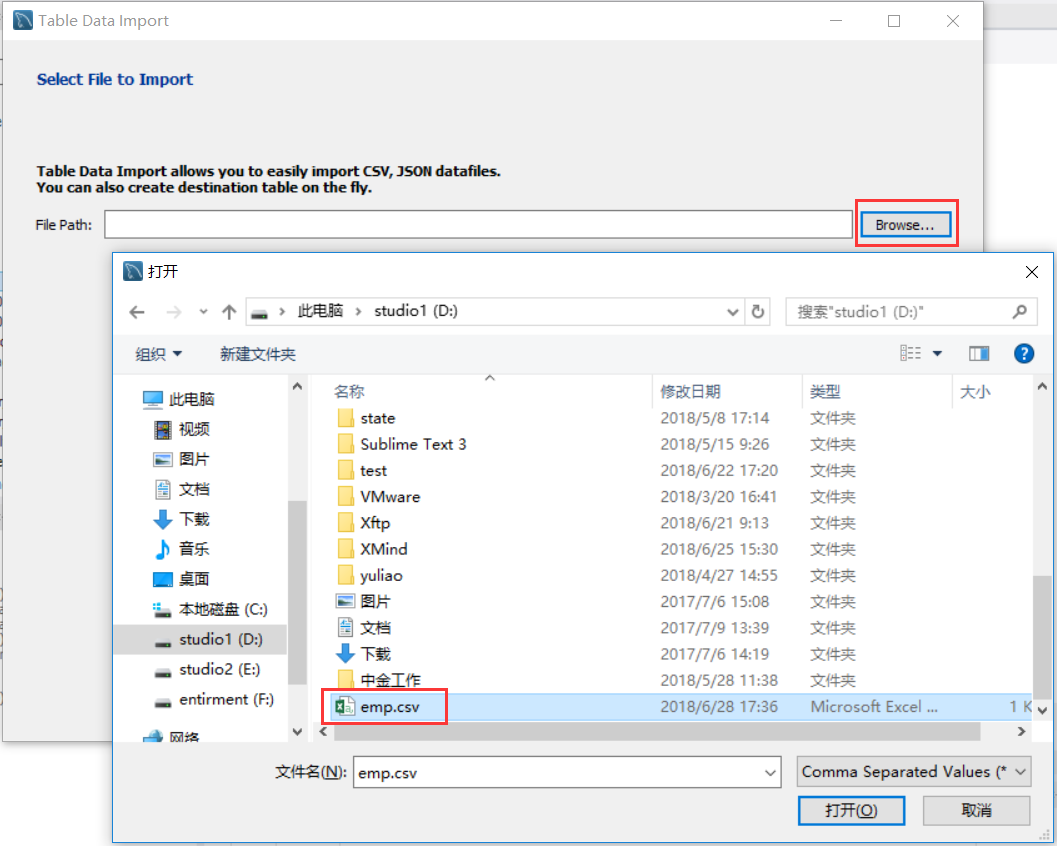
④ 点击Next后,在Use existing table中选择test01.emp。
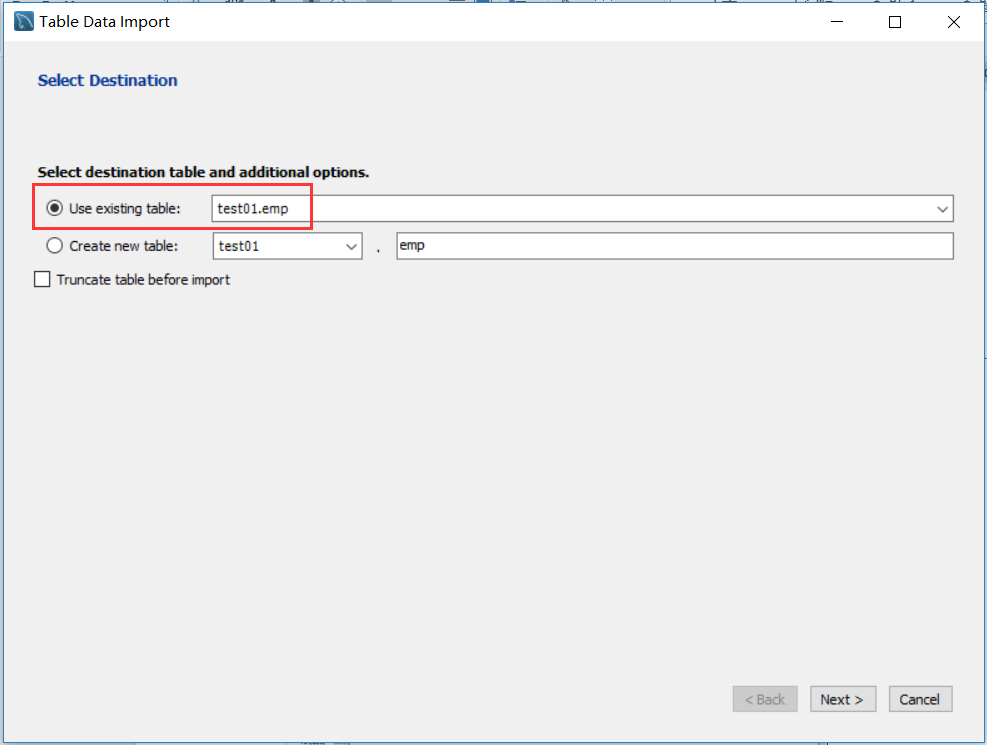
⑤ 点击Next后可以看到emp表的数据状态。
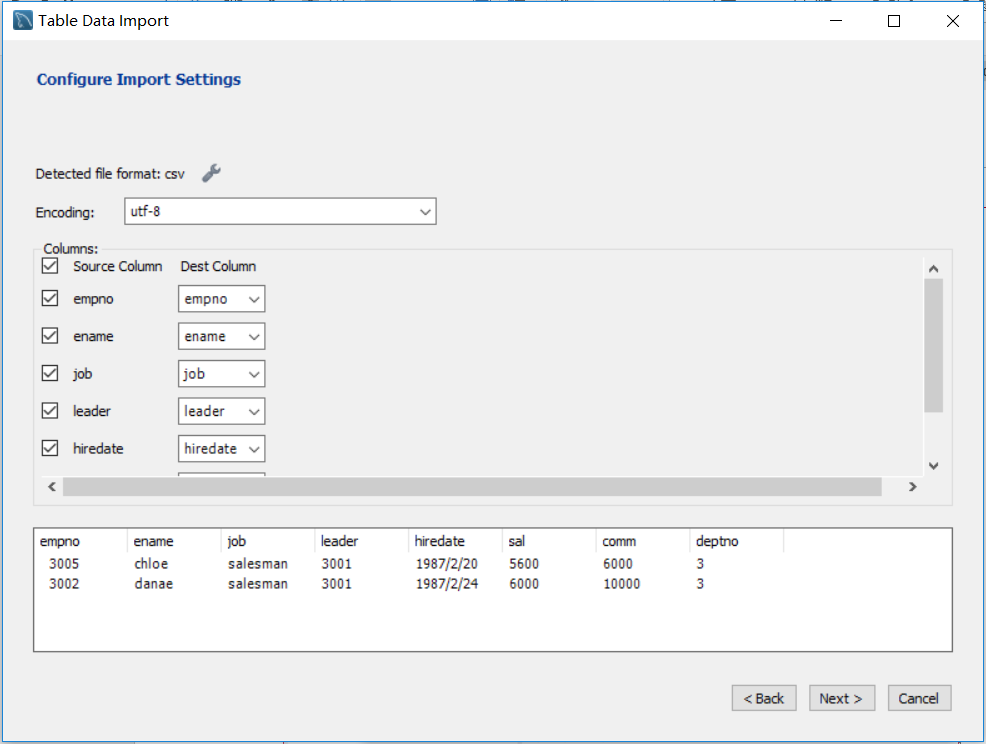
⑥ 继续点击Next直到数据导入成功。
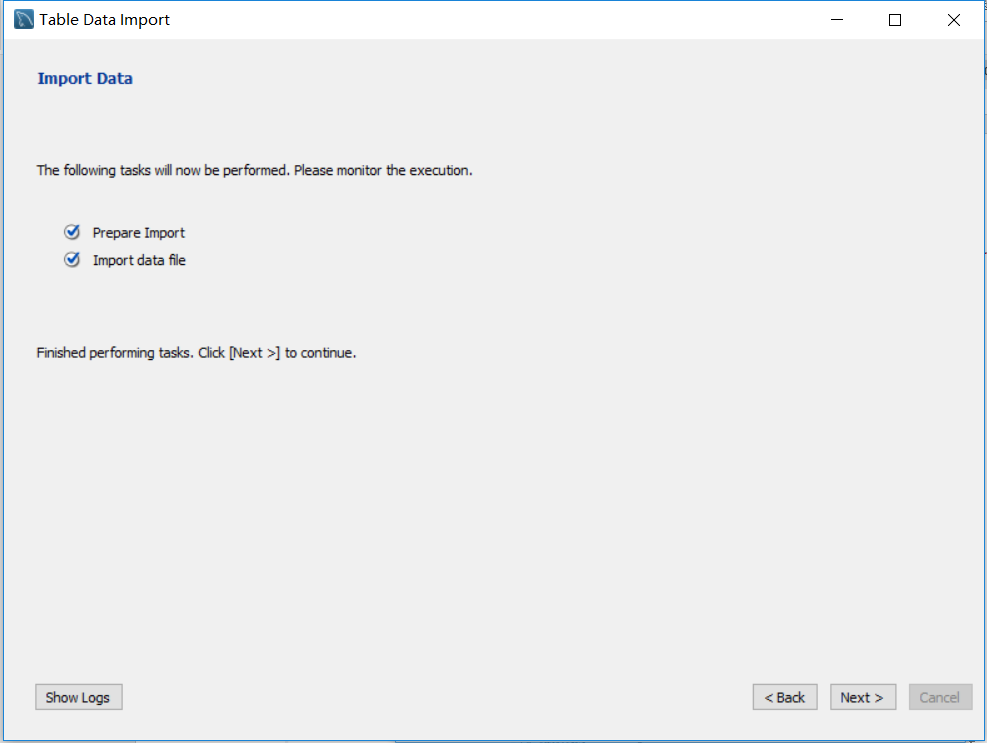
⑦ 点击Finsh完成数据导入。
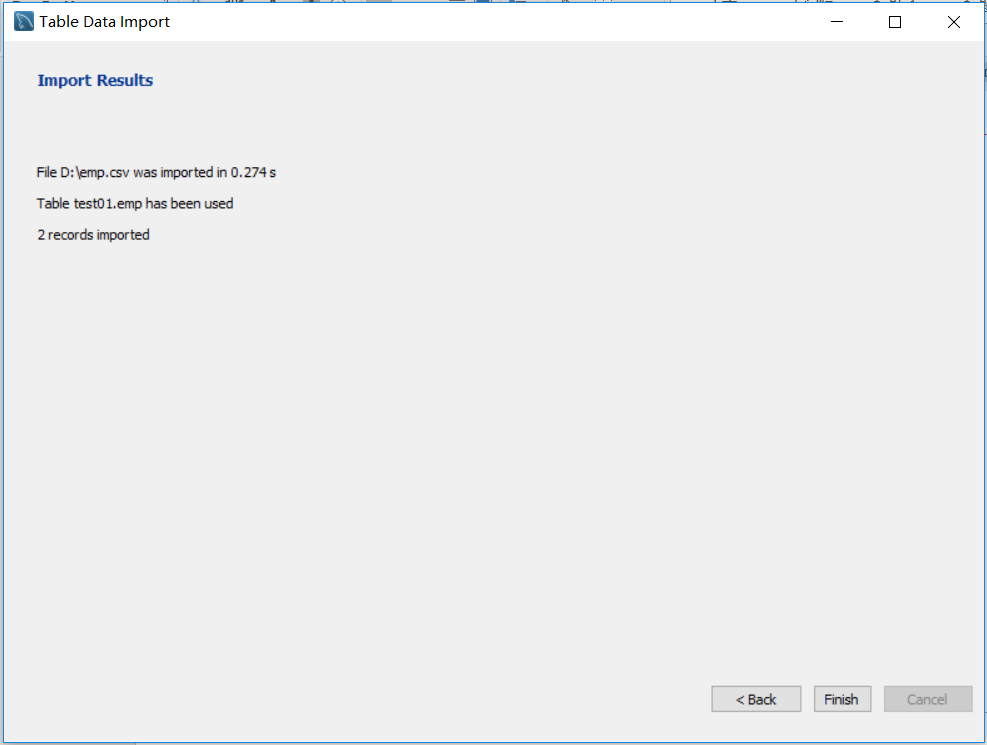
⑧ 最后用select语句查看导入的数据表emp。MySQL输入及输出如下:
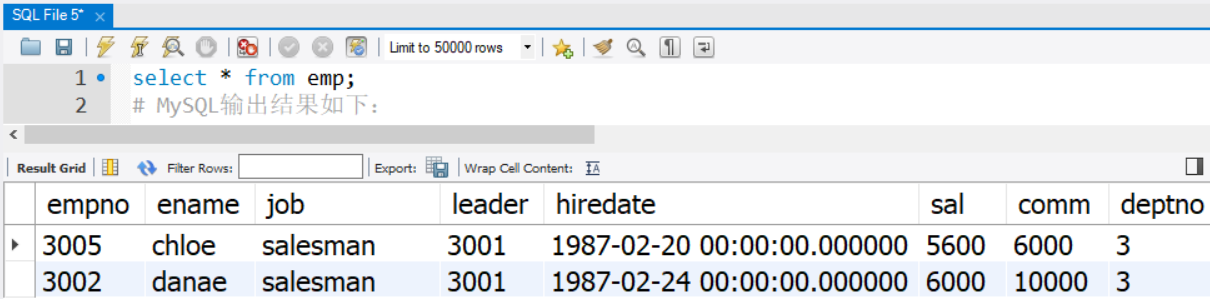
分类: 数据库技术